产品支持
您可以阅览产品的相关CAD文档和视频教程等内容,以便于更好的使用浩辰CAD系列软件。
2020-05-13 7150 CAD技巧
很多人会问怎样才能使用CAD快速绘图?是不是背熟CAD快捷键就可以了?其实除了CAD快捷键和CAD常见命令的熟练应用,大家还应该补充很多实用性的CAD技巧知识。这样,面对复杂CAD绘图项目时,我们才能从心所欲地操作CAD软件,提高设计效率。今天小编教大家3个CAD技巧,让CAD绘图效率翻10倍!这可是90%设计师都不知道的噢!
1. EDGEMODE变量
通常情况下,系统变量的默认值的确能满足我们通常的设计需求,但EDGEMODE变量可真不一定。
EDGEMODE变量控制的是剪裁和延伸命令的边间是否延伸,默认值是0,即不延伸,我们可以改为1,变成延伸。
这么说大家可能不清楚,下面给大家演示一下两者的区别,以剪裁(tr)命令为例:
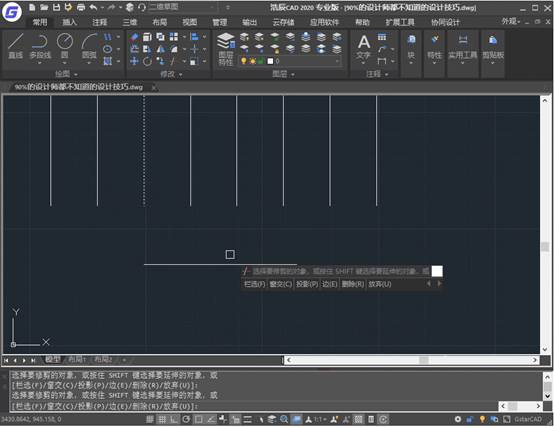
延伸(ex)命令测试的效果同上边一样,有时候我们发现CAD剪裁和延伸命令会失效,但其实是EDGEMODE变量的问题,也就是边界的延伸模式选择不合适。
当EDGEMODE变量为0时,剪裁或者延伸命令的边界不会延伸。也就是说剪裁前或者延伸后,要与边界相交,否则剪裁和延伸命令将无法识别边界,也就无法正常执行命令。

当EDGEMODE变量为1时,剪裁或者延伸命令的边界就会延伸。只要操作对象与边界沿直线无限延伸下去可以正常相交,CAD剪裁与延伸命令就能正常执行。
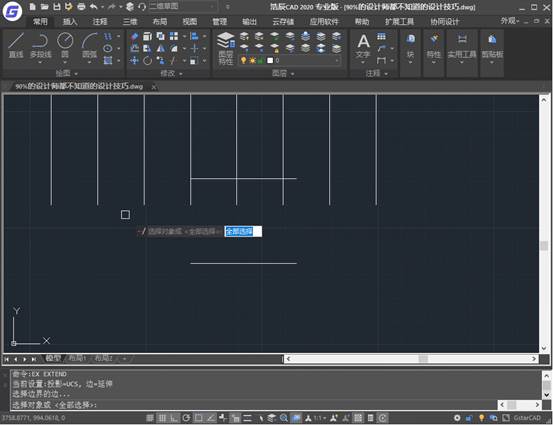
当我们执行tr或者ex命令时,CAD命令行会显示边界的延伸状态,让我们提前预知边界模式。我们选择边选项,也能设置EDGEMODE的变量值。

2. 视图显示范围很重要

虽然我们可转动鼠标滚轮来随意缩放CAD视图,但视图显示范围的大小对CAD很多命令的执行有重要影响,在不同的显示范围下,得到的操作结果可能完全不同。
还是以剪裁和延伸命令为例,如下图:

熟悉CAD剪裁和延伸命令的人都清楚,当执行命令后,连续敲击空格两下,即将图中的所有图元都视为边界,我们可以快速剪裁和延伸。但是很多小伙伴运用过程中经常会感觉命令失效或者运行有误。
这其实不算是Bug,准确来说,是将当前视图中的所有图元都视为边界,如果部分图元没有显示在当前视图中,CAD软件就不会把它当做裁剪延伸的边界。演示过程中,当我们缩放视图让图元显示出来,剪裁命令也就能正常执行了。
除了剪裁延伸,有时候我们对比较复杂的边界填充图案时,明明是闭合的边界,CAD却提示无法填充,其实也是因为边界没有完整显示在视图当中的原因。
3. OOPS命令
撤销(Ctrl+z)命令大家都清楚,不过如果我们误删了某个图元,且在有效操作很多步之后才发现,那该怎么办?
这时OOPS就能帮到你。OOPS 可恢复由上一个ERASE命令删除的对象,也可以在BLOCK或WBLOCK之后使用 OOPS。因为这些命令带有可在创建块后,删除所选对象的选项。
但是,我们不能使用OOPS来恢复通过PURGE命令所删除CAD图层上的对象,也不能在块编辑器中恢复参数、动作或夹点。
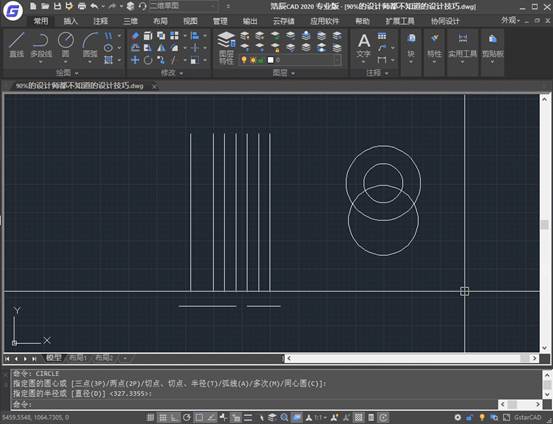
以上三个CAD技巧对大家绘图还是比较有帮助的,能够在大家绘图的时候减少因为不了解或者误操作带来的问题,也能够帮助大家提高绘图效率,节省绘图时间。想要了解更多CAD教程相关的内容,大家可以持续关注浩辰CAD官网哦。